win10系统开机显示xvidcore.dll not found的处理方法
时间:2019-03-28
来源:雨林木风系统
作者:佚名
win10系统开机显示xvidcore.dll not found的处理方法?
大家在用win10系统电脑工作和学习的过程中,可能会出现win10系统开机显示xvidcore.dll not found的情况。如果遇到win10系统开机显示xvidcore.dll not found的问题应该如何处理呢?对于电脑水平属于小白的用户来说一般不知道win10系统开机显示xvidcore.dll not found到底该怎么处理?其实很简单只需要1、由于系统中xvidcore.dll 文件丢失或损坏,我们可以先在网上搜索下载 xvidcore.dll 文件;2、下载完成后得到的一般是一般压缩包文件,我们将压缩包解压进行解压,若无法打开压缩包文件的用户则需下下载安装一个360压缩 一类的压缩软件;今天小编就给大家详细介绍一下关于win10系统开机显示xvidcore.dll not found的处理办法:
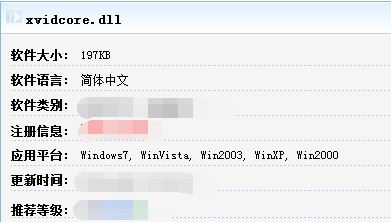
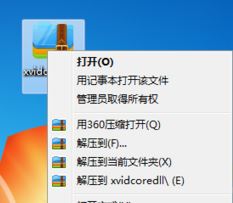
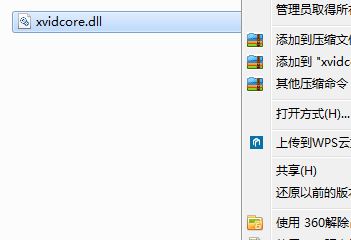
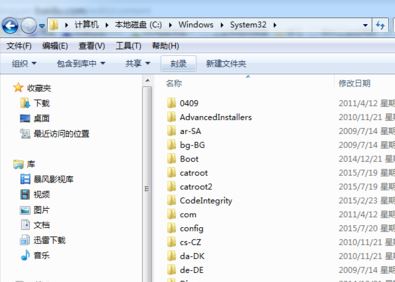
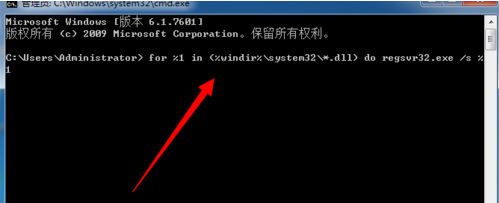
上文分享的,便是win10系统开机显示xvidcore.dll not found的处理方法就介绍到这里了。有问题?就来莫回首笔记本之家!
大家在用win10系统电脑工作和学习的过程中,可能会出现win10系统开机显示xvidcore.dll not found的情况。如果遇到win10系统开机显示xvidcore.dll not found的问题应该如何处理呢?对于电脑水平属于小白的用户来说一般不知道win10系统开机显示xvidcore.dll not found到底该怎么处理?其实很简单只需要1、由于系统中xvidcore.dll 文件丢失或损坏,我们可以先在网上搜索下载 xvidcore.dll 文件;2、下载完成后得到的一般是一般压缩包文件,我们将压缩包解压进行解压,若无法打开压缩包文件的用户则需下下载安装一个360压缩 一类的压缩软件;今天小编就给大家详细介绍一下关于win10系统开机显示xvidcore.dll not found的处理办法:
1、由于系统中xvidcore.dll 文件丢失或损坏,我们可以先在网上搜索下载 xvidcore.dll 文件;
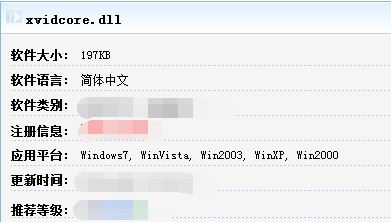
2、下载完成后得到的一般是一般压缩包文件,我们将压缩包解压进行解压,若无法打开压缩包文件的用户则需下下载安装一个360压缩 一类的压缩软件;
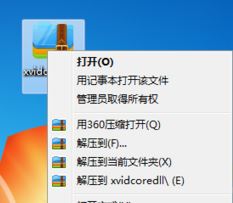
3、打开解压后得到的文件夹,将里面的xvidcore.dll文件复制起来;
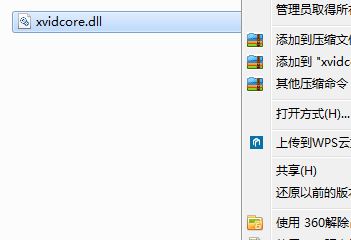
4、打开计算机,然后依次展开 C盘 -- windows -- system32 文件夹,按下ctrl+v 将xvidcore.dll文件粘贴进去;
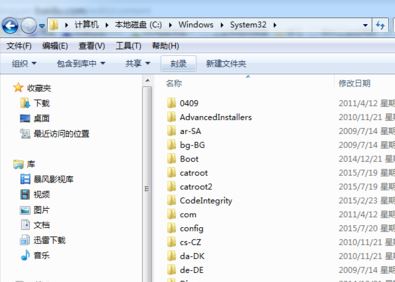
5、点击开始菜单 --- 所有程序 --- 附件 ,在“命令提示符”上单击右键,选择 以管理员身份运行;
6、在打开命令提示符框中输入:for %1 in (%windir%\system32\*.dll) do regsvr32.exe /s %1 按下回车键;
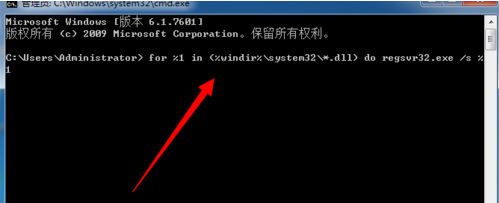
上文分享的,便是win10系统开机显示xvidcore.dll not found的处理方法就介绍到这里了。有问题?就来莫回首笔记本之家!
相关文章
更多+-
04/17
-
11/08
-
05/07
-
01/17
-
05/18
手游排行榜
- 最新排行
- 最热排行
- 评分最高
-
动作冒险 大小:322.65 MB
-
角色扮演 大小:182.03 MB
-
动作冒险 大小:327.57 MB
-
角色扮演 大小:77.48 MB
-
卡牌策略 大小:260.8 MB
-
模拟经营 大小:60.31 MB
-
模拟经营 大小:1.08 GB
-
角色扮演 大小:173 MB




































